|
||||||||||||||||||||||||||||
| 前のページ 1 2 3 4 次のページ | ||||||||||||||||||||||||||||
| リポジトリの作成 | ||||||||||||||||||||||||||||
|
CVSでは、CVSのファイルを格納するリポジトリを作成する必要があります。コントロールパネル(スタートメニュー → コントロールパネル)で、「CVS for NT」を選択すると、図3の管理ツールの画面が表示されます。この画面で、「Repositories」タブを選択します。 |
||||||||||||||||||||||||||||
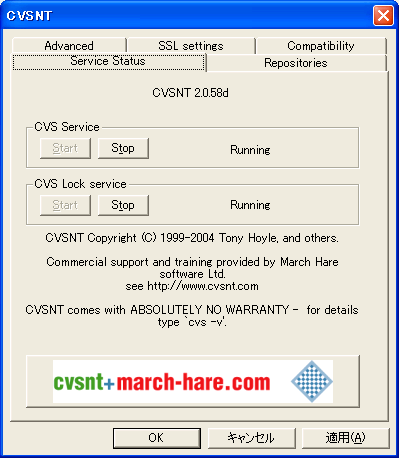 図3:CVSNTの管理ツール |
||||||||||||||||||||||||||||
|
そして、次の手順でリポジトリを作成します。 |
||||||||||||||||||||||||||||
|
||||||||||||||||||||||||||||
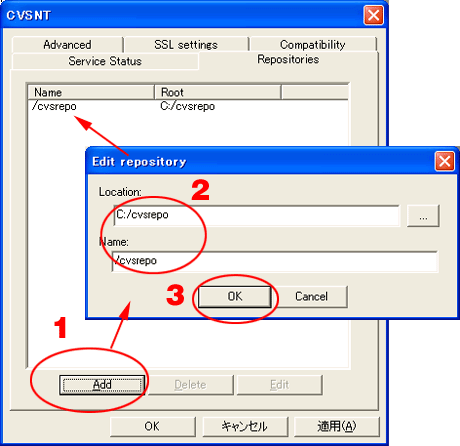 図4:リポジトリの作成 |
||||||||||||||||||||||||||||
|
これで、リポジトリの作成は完了です。 |
||||||||||||||||||||||||||||
| ユーザの作成 | ||||||||||||||||||||||||||||
|
次にユーザを作成します。これはコマンドラインで行いますので、コマンドプロンプトを起動します。まず、CVSROOT環境変数を指定します。環境変数の値は、先ほど作成したCVSリポジトリのパスです。 |
||||||||||||||||||||||||||||
C:\Documents and Settings\miya>set CVSROOT=C:/cvsrepo
|
||||||||||||||||||||||||||||
|
ユーザの登録は「cvs passwd」コマンドで行います。下のようなコマンドでヘルプを表示できます(ここでは存在しないオプション「-h」を指定してUsageを表示しています)。 |
||||||||||||||||||||||||||||
C:\Documents and Settings\miya>cvs passwd -h
|
||||||||||||||||||||||||||||
|
ユーザを追加するには次のコマンドを入力します。 |
||||||||||||||||||||||||||||
cvs passwd -a -r <OSユーザ名> <CVSユーザ名>
|
||||||||||||||||||||||||||||
|
次はユーザ追加例です。ここでは、miyaという名前のCVSユーザを、OSのAdministratorユーザとして登録しています。CVSユーザのパスワードを聞かれるので、任意のパスワードを指定します。 |
||||||||||||||||||||||||||||
C:\Documents and Settings\miya>cvs passwd -a -r Administrator miya
|
||||||||||||||||||||||||||||
|
以上でCVSサーバの設定は完了です。 |
||||||||||||||||||||||||||||
|
前のページ 1 2 3 4 次のページ |
||||||||||||||||||||||||||||
|
|
||||||||||||||||||||||||||||
|
|
||||||||||||||||||||||||||||
|
||||||||||||||||||||||||||||
|
|
||||||||||||||||||||||||||||
|
||||||||||||||||||||||||||||
|
|
||||||||||||||||||||||||||||
|
||||||||||||||||||||||||||||
|
|
||||||||||||||||||||||||||||
|
||||||||||||||||||||||||||||
|
|
||||||||||||||||||||||||||||
|
||||||||||||||||||||||||||||
|
|
||||||||||||||||||||||||||||
|
||||||||||||||||||||||||||||



















